
Phản chiếu màn hình PC của bạn trên TV thực sự khá đơn giản. Có một số cách để hoàn thành công việc — cả có dây và không dây — và bạn chọn cách nào tùy thuộc vào tình huống của bạn.
Các phương pháp có dây để phản chiếu màn hình của bạn là đáng tin cậy nhất, mặc dù bạn sẽ cần cáp HDMI và có thể là bộ chuyển đổi cho máy tính của mình. Các phương pháp không dây cũng có thể hoạt động tốt — chúng không hoàn hảo. Bạn có thể nhận thấy một chút độ trễ và đôi khi là màn hình kém sắc nét.
Phản chiếu bằng cáp HDMI (Và có thể là bộ điều hợp)
LIÊN QUAN: Tại sao bạn nên kết nối PC với TV của mình (Đừng lo lắng; Thật dễ dàng!)
Cáp HDMI tiêu chuẩn vẫn là cách tốt nhất để đưa màn hình PC của bạn lên TV . Điều này đúng cho dù máy tính đó là PC trong phòng khách sử dụng TV làm đầu ra video duy nhất hay PC có màn hình riêng phản chiếu nội dung của màn hình chính lên TV.
Bắt giải pháp này được nối khá đơn giản. Có thể bạn đã có cáp HDMI. Nếu bạn không, bạn có thể mua một cáp rẻ như thế này ($ 7) và bỏ qua dây cáp đắt tiền không cần thiết . Cắm một đầu vào cổng HDMI ở mặt sau TV và đầu kia vào cổng HDMI trên máy tính xách tay hoặc máy tính để bàn của bạn. Chuyển TV sang đầu vào cần thiết và bạn đã hoàn tất! Bạn cũng có thể sử dụng các tùy chọn hiển thị trên PC của mình để định cấu hình cách màn hình hoạt động — cho dù TV phản chiếu màn hình chính của bạn hay hoạt động như một máy tính để bàn phụ .
LIÊN QUAN: Bạn có thực sự cần mua cáp đắt tiền không?

LIÊN QUAN: Người mới bắt đầu Geek: Cách kết nối máy tính xách tay với TV
Đó là lý thuyết. Trên thực tế, nhiều máy tính xách tay hiện đại không có cổng HDMI tích hợp — ít nhất, không phải là cổng có kích thước đầy đủ. Máy tính xách tay hiện đại, siêu mỏng không có không gian cho các cổng lớn đó. Tuy nhiên, bạn vẫn có thể kết nối máy tính xách tay của mình với TV bằng cáp HDMI — bạn sẽ chỉ cần bộ điều hợp cần thiết cho cổng máy tính xách tay của bạn bao gồm .
Một số máy tính xách tay có cổng Mini HDMI thay vì cổng có kích thước đầy đủ. Nếu bạn đã có cáp HDMI, bạn có thể mua bộ chuyển đổi Mini HDMI sang HDMI thích cái này từ Monoprice ($ 3,50). Nếu thích, bạn cũng có thể mua cáp Mini HDMI to HDMI rẻ tiền thích cái này từ Amazon ($ 5,30). Khi bạn so sánh mua sắm, chỉ cần đảm bảo không nhầm lẫn Mini HDMI với Micro HDMI thậm chí còn nhỏ hơn mà bạn tìm thấy trên một số máy tính bảng và điện thoại thông minh.

Các máy tính xách tay khác — đặc biệt là những máy tính xách tay mới hơn từ MacBook của Apple đến máy tính chuyển đổi Surface Pro của Microsoft — có Mini DisplayPort thay vì cổng HDMI. Nếu bạn đã có cáp HDMI, bạn có thể mua bộ chuyển đổi Mini DisplayPort sang HDMI thích cái giá rẻ này từ Amazon ($ 9). Nếu thích, bạn cũng có thể mua cáp Mini DisplayPort to HDMI rẻ tiền thích cái này từ Amazon ($9).
Đảm bảo kiểm tra chính xác loại cổng mà máy tính xách tay của bạn có trước khi mua một bộ chuyển đổi như vậy.
Bạn cũng có thể gặp sự cố ở đầu kia của kết nối. TV cũ hơn (hoặc máy tính cũ hơn) có thể không hỗ trợ HDMI và có thể yêu cầu các loại cáp khác như cáp DVI hoặc VGA. Tuy nhiên, TV và máy tính hiện đại nên hỗ trợ HDMI và bạn nên sử dụng nếu có thể.
Truyền màn hình Chromecast
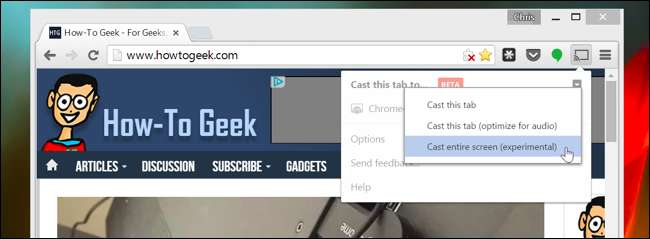
Chromecast rẻ tiền của Google cung cấp một cách dễ dàng để đưa màn hình máy tính của bạn lên TV mà không cần bất kỳ dây cáp nào. Mặc dù Chromecast thường được sử dụng để “truyền” nội dung từ một ứng dụng hoặc trang web cụ thể tới TV của bạn, bạn cũng có thể truyền một tab trình duyệt cụ thể. Không chỉ vậy, tiện ích mở rộng trình duyệt Chromecast còn cho phép bạn truyền toàn bộ màn hình máy tính của bạn sang Chromecast của bạn và do đó xem nó trên TV của bạn.
LIÊN QUAN: HTG Đánh giá Google Chromecast: Truyền Video tới TV của bạn
Tính năng này hoạt động tốt như thế nào phụ thuộc vào một số yếu tố: PC của bạn mạnh đến mức nào, tín hiệu Wi-Fi bạn nhận được mạnh như thế nào và tín hiệu Wi-Fi đó đáng tin cậy đến mức nào. Truyền màn hình của bạn qua Wi-Fi sẽ không hoạt động hoàn hảo như cáp HDMI nhưng có lẽ đây là cách dễ nhất để thực hiện phản chiếu không dây từ bất kỳ máy tính xách tay hoặc máy tính để bàn nào gần đó.
Phản chiếu AirPlay
Giải pháp cây nhà lá vườn của Apple — AirPlay Mirroring — yêu cầu bạn phải kết nối hộp Apple TV với TV của mình. Nếu đúng như vậy, bạn có thể sử dụng Apple’s AirPlay để phản chiếu không dây nội dung của màn hình máy Mac, iPhone hoặc iPad sang TV của mình.
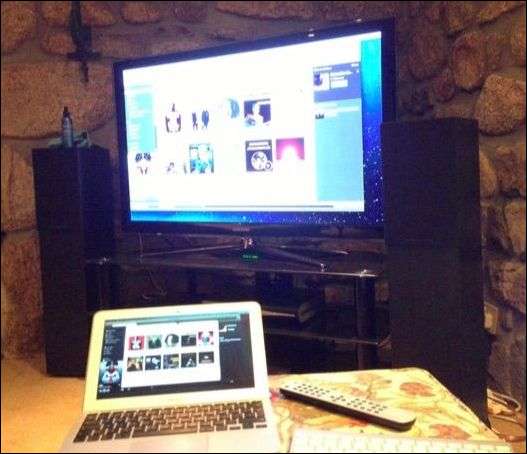
LIÊN QUAN: Giải thích các tiêu chuẩn hiển thị không dây: AirPlay, Miracast, WiDi, Chromecast và DLNA
không giống các tùy chọn hiển thị không dây khác , việc sử dụng AirPlay Mirroring yêu cầu bạn sử dụng toàn bộ hệ sinh thái thiết bị của Apple. Tuy nhiên, nếu bạn sử dụng thiết bị Apple và có Apple TV, AirPlay Mirroring hoạt động khá tốt.
Màn hình không dây Miracast
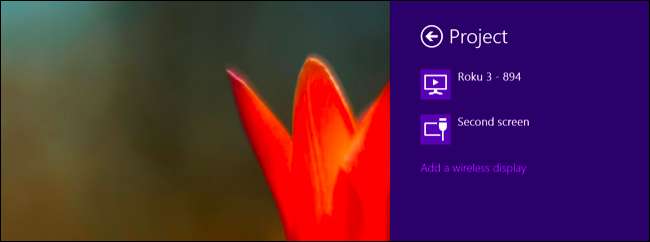
Miracast được cho là một giải pháp thay thế mở cho Apple's AirPlay , cho phép bạn “truyền” không dây màn hình của thiết bị Android hoặc Windows tới TV hoặc hộp giải mã tín hiệu số. Hỗ trợ truyền được tích hợp vào các phiên bản mới nhất của Android, Windows và Windows Phone. TV của bạn có thể có hoặc không bao gồm Miracast, mặc dù nó xuất hiện trên nhiều hộp phát trực tuyến hơn như Năm .
LIÊN QUAN: Miracast là gì và tại sao tôi nên quan tâm?
Thật không may, chúng tôi nhận thấy rằng Miracast có một chút lỗi. Đôi khi nó hoạt động tốt, đôi khi nó không. Và không phải lúc nào cũng dễ dàng tìm ra nguyên nhân khiến nó có thể không hoạt động. Chúng tôi đã gặp khó khăn khi làm cho nó hoạt động trên các thiết bị mà chúng tôi biết có hỗ trợ Miracast.
Vì những lý do đó, chúng tôi khuyên bạn nên thử Miracast lần cuối. Nếu bạn có phần cứng hỗ trợ Miracast, tất nhiên, hãy thoải mái thử. Nhưng đừng cố mua phần cứng hỗ trợ Miracast, vì rất có thể bạn sẽ thất vọng với trải nghiệm này. Rõ ràng là Miracast cần thêm thời gian trong lò trước khi có thể hy vọng trở thành tiêu chuẩn dễ sử dụng, có thể tương tác mà nó được cho là.
LIÊN QUAN: Cách chơi trò chơi PC trên TV của bạn
Tất nhiên, có nhiều cách khác để đưa nội dung lên TV của bạn. Nếu bạn thích chơi game trên PC, bạn có thể muốn thử mua một chiếc hộp phòng khách có thể phát trực tuyến trò chơi từ PC chơi game của bạn và hiển thị chúng trên TV của bạn . Tuy nhiên, bạn vẫn sẽ nhận được kết quả tốt hơn với cáp HDMI dài kết nối trực tiếp máy tính chơi game đó với TV của bạn. Khi nói đến việc truyền tải nội dung của màn hình máy tính lên TV, cáp HDMI có dây vẫn là vua.
Tín dụng hình ảnh: @Daman trên Flickr , rodtuk trên Flickr , AurelianS trên Flickr , Kai Hendry trên Flickr






